近日,部分用户的戴尔G3笔记本电脑出现了一些系统故障,需要使用U盘重装系统。使用USB启动盘重装系统时,不知道如何进入BIOS设置USB启动。结果无法进入PE系统重新安装U盘。让我给您带来戴尔G3笔记本U盘重装按哪个键进行U盘启动。
1、开机时按F2进入BIOS,按F2进入BIOS界面,切换到secureBOOT页面,选择secure Boot Enable后按回车将其改为Disabled,关闭secure boot,否则安装后启动失败win7,如图;
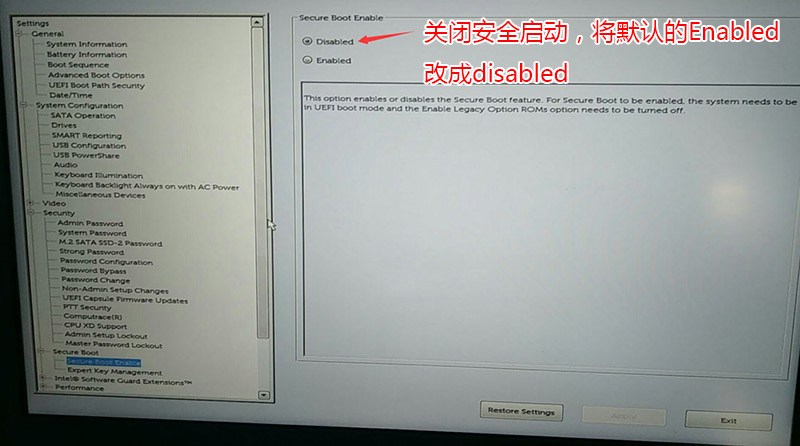
注意:请记住应用您在戴尔笔记本电脑上所做的每项BIOS 更改
2、切换到sercurity,去掉pptsercurity右侧PPT ON前面的对号,如下图;
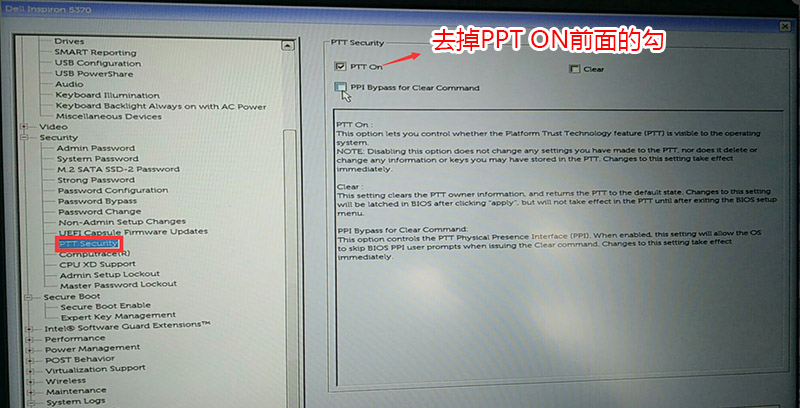
3.切换到Advanced Boot Options,勾选右侧的Enable Legacy option roms选项,如下图;
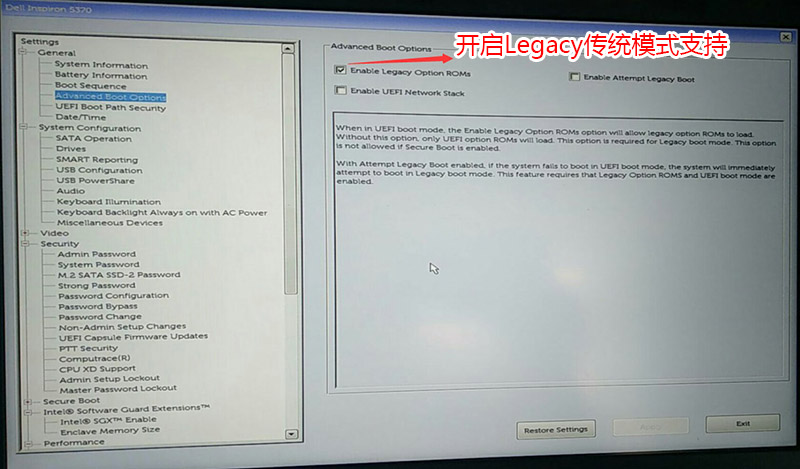
4、将BOOT Sequence右侧的UEFI选项改为Legacy,将uefi启动改为传统启动,点击下面的Save,如下图;
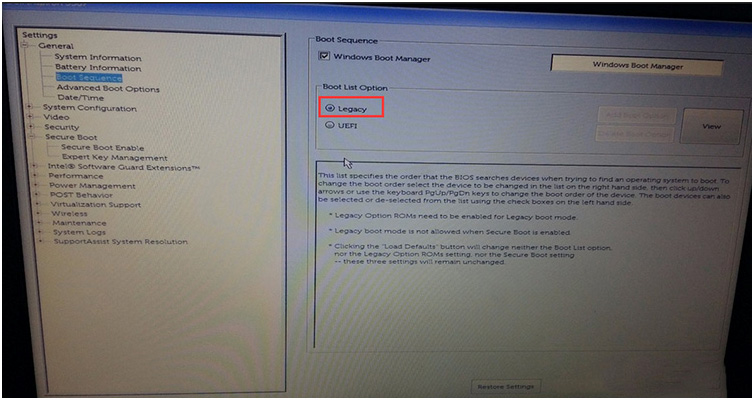
5. 注:切换到系统配置项。如果硬盘模式为raid,请将sata运营商硬盘模式更改为ahci模式。否则安装win7时会出现0x0000007b蓝屏。更改完毕后,选择退出并保存BIOS,如下图;
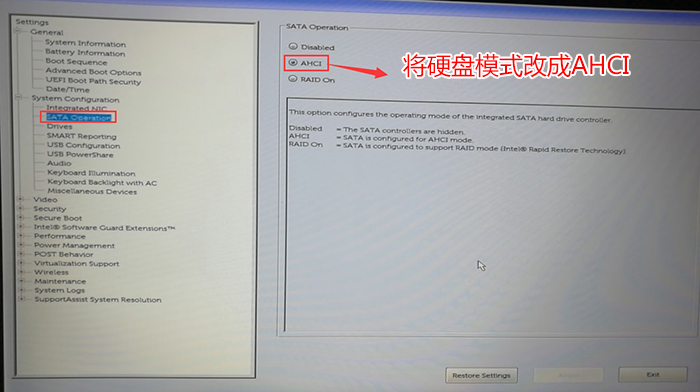
6、插入U盘启动盘,重启时连续按f12,打开快速启动菜单,选择识别到的U盘启动,按回车即可从U盘启动,如下图;
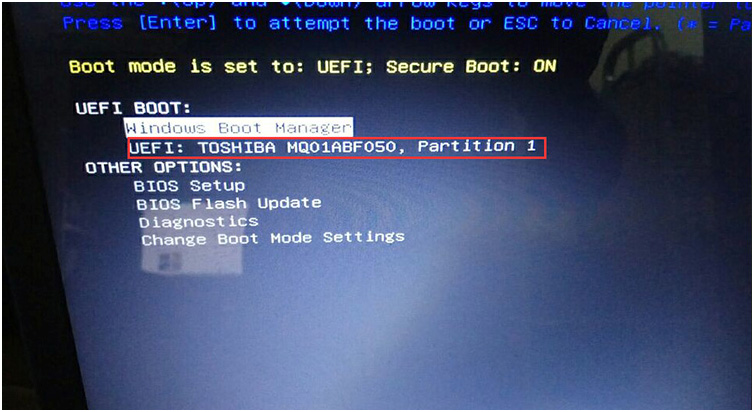
以上是小编为您带来的戴尔G3笔记本U盘重装按哪个键进行U盘启动。如果您想为戴尔G3笔记本重新安装U盘,可以通过上述方法设置U盘启动后重新安装系统。